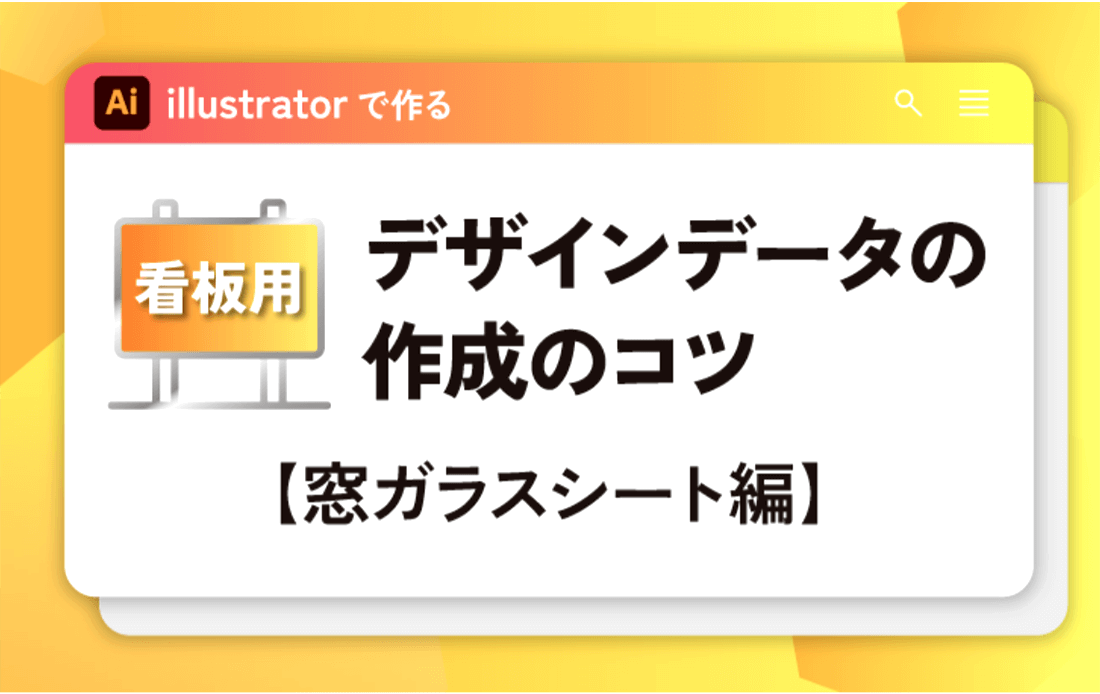
看板デザイン会社CUVICです!
今回はAdobeのイラストレーターを使用しました看板のデザインデータ作成のコツ
『窓ガラスシート編(ウィンドウサイン)』
ということでまとめてみました^^
窓ガラスへ直接貼る仕様の看板でありますウィンドウサインは、路面店舗では大きなPR効果と目隠し効果があり、空中店舗でも周囲の方へしっかり店舗の存在を認知訴求できる看板として非常に多くのご依頼をいただきます。
弊社ではそうしたウィンドウサインも他の看板同様に看板デザインからご対応が可能ですが、もちろんお客様が制作されましたデータ入稿での製作・設置も大歓迎です!
今回はウィンドウサイン用の看板デザインデータの作成をする際の注意点やコツなどをまとめておりますので、ぜひご覧くださいませ!
看板デザイン事例も多数ご紹介しております!
どのような看板も種類問わずデザイン作成からご対応をしております!
ウィンドウサインの詳細・事例ご紹介しており!
窓ガラスを有効的に看板へ活用可能なウィンドウサイン・各仕様などもご紹介しております。
窓ガラスシートで作るウィンドウサインとは?
店舗の窓ガラスを看板として有効活用する場合に、窓ガラスに直接、糊付きのシートを貼り付けます。
↓このような看板ですね↓

このような看板は、ウィンドウサインと呼ばれています。空中店舗(建物の2階以上にある店舗)にも有効で、外から見てビルの何階にどのお店があるのか見つけやすくなります。建物が密集する場所でも多く設置されます。

ウィンドウサインのデザインデータを製作するために必要な窓の採寸方法をはじめ、シートに印刷する場合と、切り文字ステッカーのデザインデータの作り方についてご紹介いたします。
まずは採寸!窓ガラスの測り方

デザインに取り掛かる前にまず重要なのが、窓ガラスの寸法を測ることです。きれいなウィンドウサインを作成するためにミリ単位までのしっかりとした採寸が必要となります。
看板の施工業者に現地調査と合わせて窓の採寸をしてもらうのが一番確実ですが、ここでは自身で窓のサイズを測る方法をお伝えします。
サッシ枠を含まない横寸法と縦寸法を測る
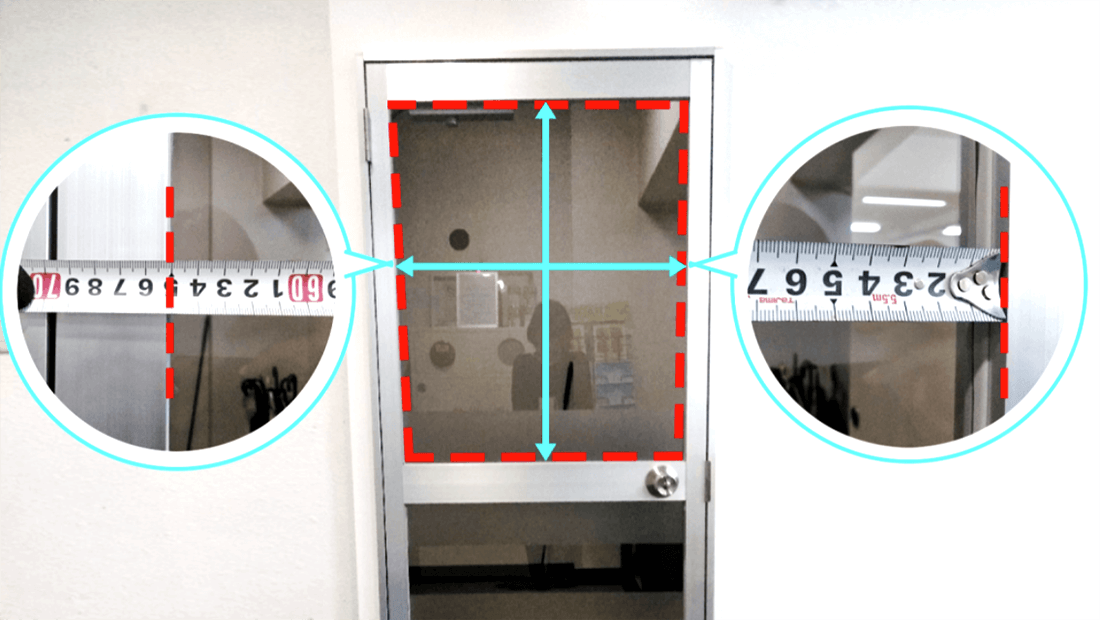
窓ガラスシート看板のデザインに必要な寸法は、サッシ枠を含まないガラスの横寸法と縦寸法です。サッシ枠の巾の内側から内側までの寸法を測ります。スケールをサッシ枠の内側に当てて、反対側のサッシ枠の内側のところのメモリを読みます。
長さのあるところは、サッシ枠に沿ってスケールをあてると、斜めにならず正確なサイズを測れます。

印刷したシートを窓に貼る場合のデザインデータ作成方法
窓ガラスシートのデザインの基本
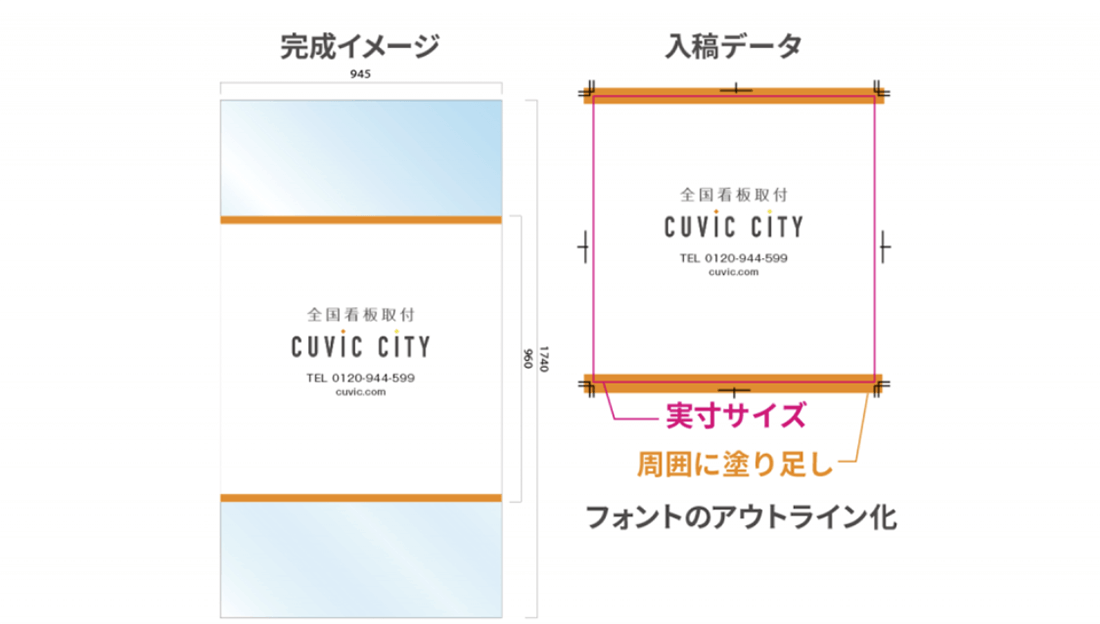
窓ガラスのサイズを測ったら、いよいよデザイン作業の開始です。シートに印刷する場合はフルカラーのインクジェット出力をします。大型のステッカーを作るイメージです。デザインデータの作成は、以下の通りの手順となります。
1.採寸した窓ガラスの寸法通りに四角ツールで枠をつくる(実寸サイズで)
2.先ほど作った枠の範囲内でデザインを作る
3.デザインの4辺に20mm程度の塗り足し(ノビ)をつける
看板データの基本的な作り方については、こちらの記事もご参照ください。
デザインが窓のサッシ枠をまたぐ場合の注意点
複数枚の窓に渡るシートをデザインすると、間にサッシ枠をはさむことになります。このような場合は、サッシ枠の巾も採寸しましょう。
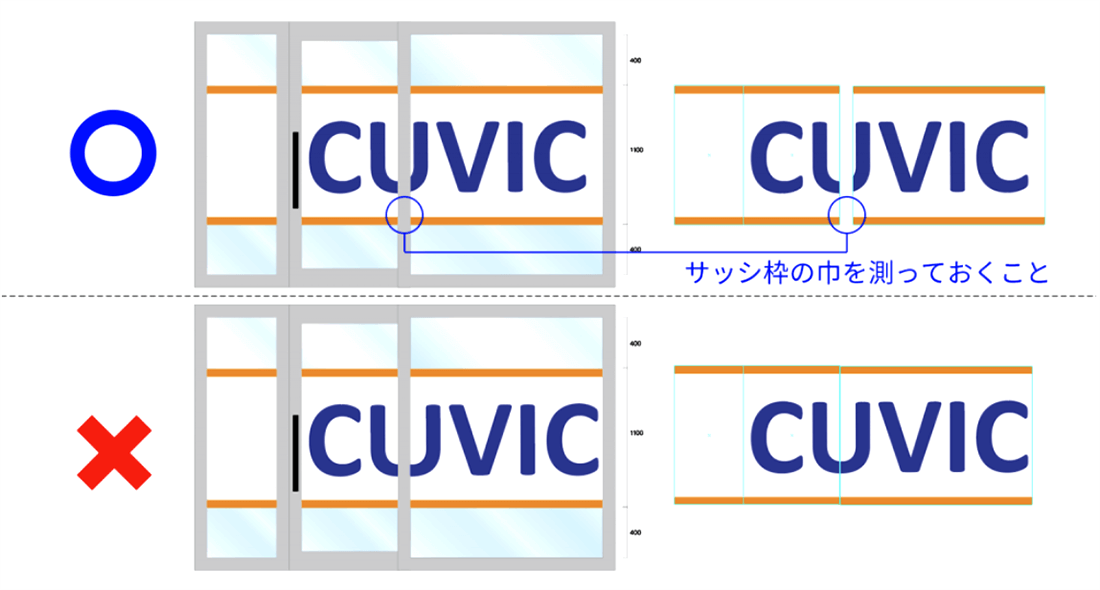
帯のベタなどのデザインはサッシ枠の影響を受けにくいですが、アルファベットや図形、イラストの一部がサッシ枠をまたぐようなデザインの場合は、サッシ枠の巾の寸法を入れてデザインしてください。
デザインのズレを防ぐためには、サッシをまたいだデザインはなるべく避けることをおすすめします。文字と文字の間にサッシ枠がくるように調整するのも一つの方法です。

横並びの窓は色ベタや文字の高さが揃っているかチェック!
横一列ならんだ窓ガラスに一帯につながったデザインを施したい場合、その窓ガラスの列に対して水平方向のズレがないか、デザインに取り掛かる前にチェックしてください。
窓ガラスが横一列に水平に並んでいない場合、窓ガラスの横寸法と縦寸法だけでなく、床などの水平な基準からの高さの寸法が必要となります。
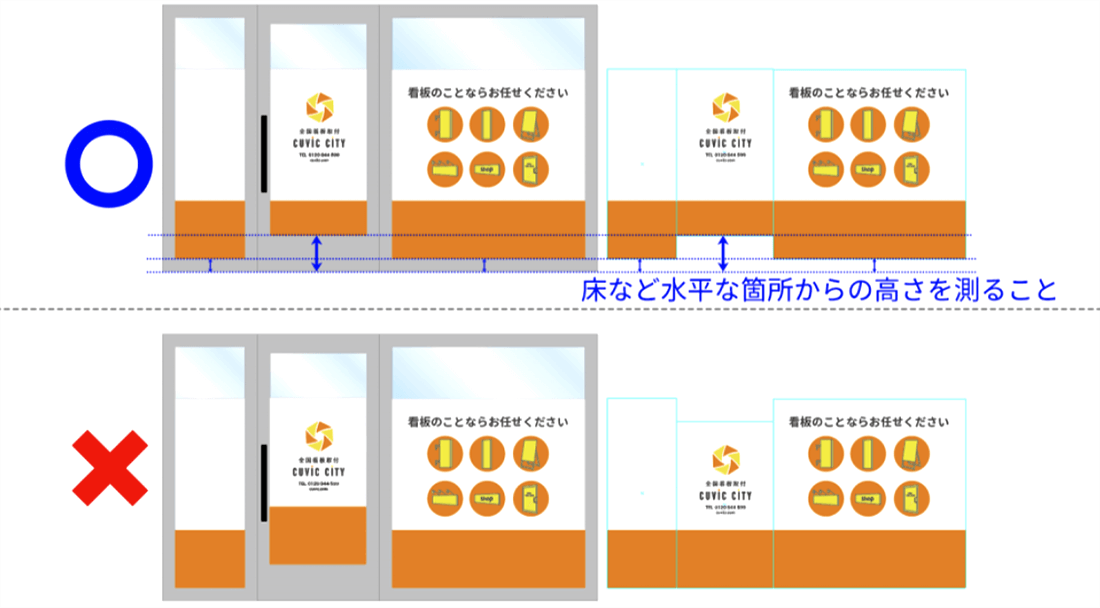
水平方向のズレを確認せずに、窓の横寸法と縦寸法だけでデザインをすると、施工後デザインがつながらない場合があるので要注意です。
カッティングシート切り文字を窓に貼る場合のデザインデータ作成方法
窓ガラスやドアのガラス面などに営業時間など文字のステッカーを貼りたい場合は、カッティングシートを使用します。

カッティングシートを使用した文字ステッカーは、プロッタという機械を使ってシートをカットして製作します。
印刷用のデザインデータの作り方とは異なるのでご説明します。
カッティングシート切り文字に必要なデータはカットライン

カッティングシートで切り文字ステッカーを製作するために必要なデータはカットラインです。
カットラインとは、簡潔に言えばillustratorのアウトラインビューで確認したときに見える線だけのデータです。このカットラインに従って、プロッタ(シートを切り抜く機械)の刃が動いてシートを切ります。
アウトラインビューの表示方法
カットラインを表示させるには、プレビューをアウトラインに変更させます。illustratorのメニューバーから表示→アウトラインを選択します。ショートカットは【ctrl(command)+Y】です。
切り文字ステッカーデータ入稿でよくあるNGパターンと解決方法
切り文字ステッカーのデータ入稿でよくある間違いと解決方法をお教えします。これらのミスを回避する方法はとにかくアウトラインビューで確認することです。
NGパターン1.『線』で太らせた文字をアウトライン化しただけ
illustrator上で文字や図形を線の太さで調整して太くさせている場合、文字をアウトライン化させただけでは正しいカットラインとは言えません。
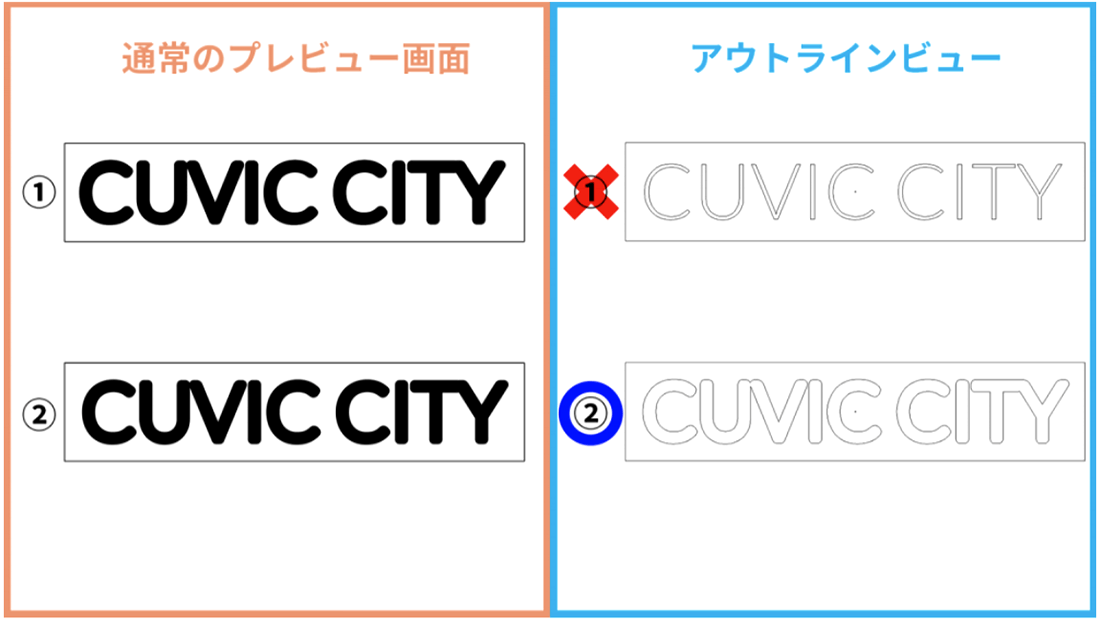
画面上では太い文字になっていますが、アウトラインビューで見てみると、カットラインは太くする前の文字のままであることが分かります。印刷データであれば文字のアウトライン化だけでOKですが、カットラインのデータの場合は太らせた線を分割・拡張する必要があります。
【解決方法】
1.illustratorのメニューバーからオブジェクト→分割・拡張→『線』のチェックボックスにチェックを入れる→OKをクリック
2.パスファインダーツールの合体を選択
オブジェクトの分割・拡張を行うことで文字を太くさせた線のアウトライン化を行ってから、二重になったカットラインをパスファインダーで合体させます。これで完了!
NGパターン2.図形同士の重なり部分を合体していない
例えば、会社やお店のロゴマークの場合、様々な図形や文字を組み合わせてデザインができているかと思います。印刷データの場合はそれぞれの図形や文字が分解されたままで問題ないですが、一枚の切り文字ステッカーを製作する場合は、その分解された図形や文字のパスを合体する必要があります。
合体していないと、一枚のロゴステッカーを作るはずがパズルのようにバラバラに切られてしまいます。
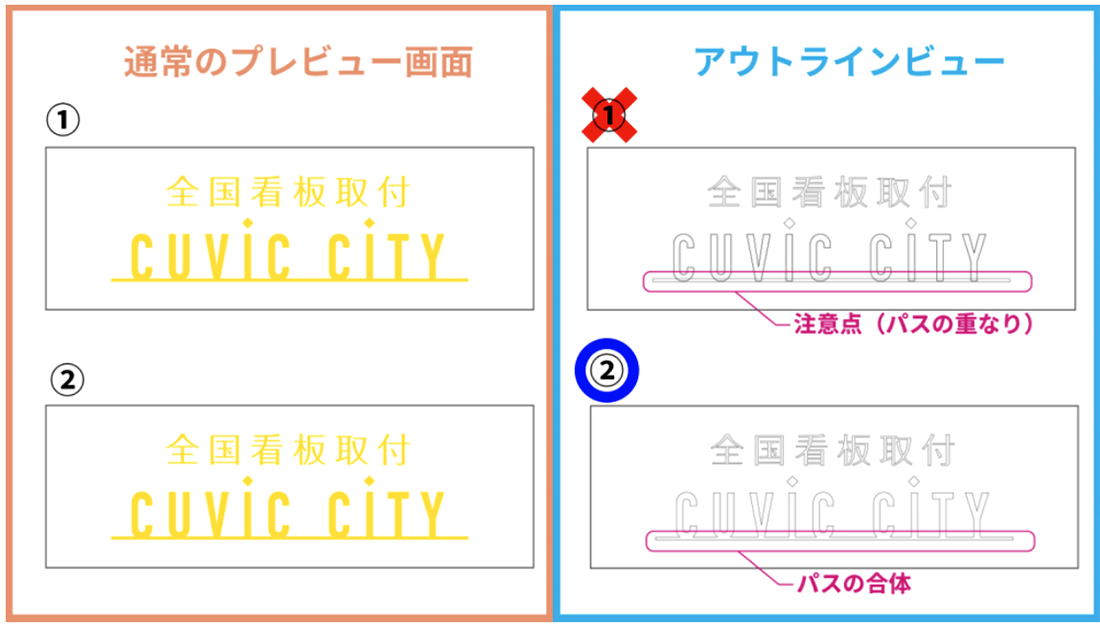
アウトラインビューで見えているパスすべてにプロッタの刃が通ります。
【解決方法】
1.重なっている図形を選択
2.パスファインダーの合体を選択
バラバラになっている図形を1つの図形にまとめます。これで完了!
内貼りの場合はデザインを反転させて入稿
印刷したシートやカッティングシートのステッカーを窓の内側から貼る場合は、データを左右反転して印刷します。そのため、完成したデータを反転させてください。
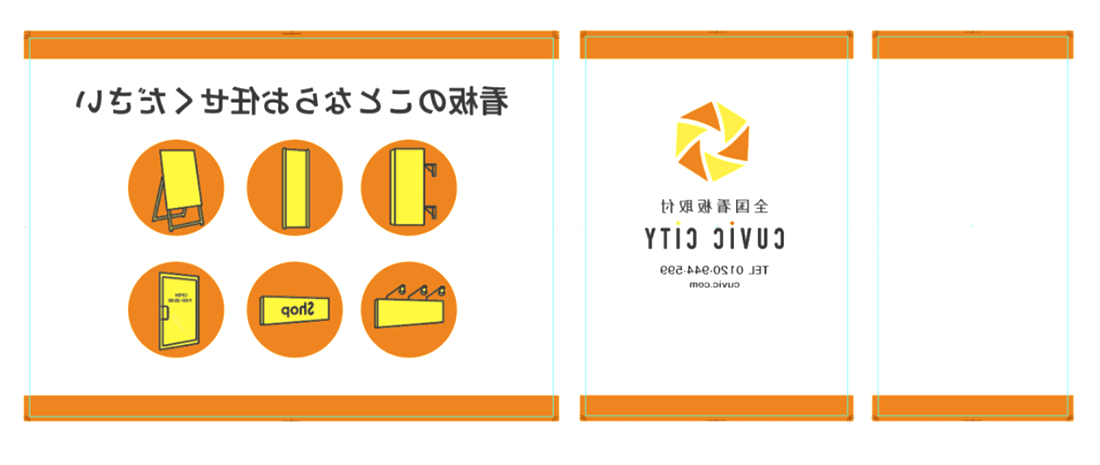
デザインを選択→オブジェクト→変形→リフレクト(水平方向)で、データの反転完了です。
良いウィンドウサインを作るには、しっかりとした採寸から!
ウィンドウサインのデータを作るうえで重要なことは、まずは窓の採寸を正しく行うことです。
弊社で施工を行う場合は、採寸を含めた現地調査を無料でさせていただきます。
また、デザインデータ作成の際に気になる点や質問があればお気軽にご連絡ください!
合わせて読みたい!看板デザイン作成について
ウィンドウサインの詳細・事例ご紹介しており!
窓ガラスを有効的に看板へ活用可能なウィンドウサイン・各仕様などもご紹介しております。
看板デザイン事例も多数ご紹介しております!
どのような看板も種類問わずデザイン作成からご対応をしております!









コメント